Redigera sida | Bilder
Det finns två olika sätt att lägga till bilder och det är viktigt att inte blanda ihop dessa två sätt.
Infoga utvald bild
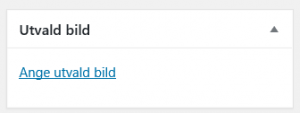
Den utvalda bilden är enkel att lägga till och syns då man delar länken på till exempel Facebook eller Twitter. Du lägger till bilden på följande sätt:
- Klicka på Ange utvald bild i rutan Utvald bild som ligger längst ner i högermenyn på redigeringssidan.
- Klicka på Ladda upp filer.
- Dra filen från din mapp och släpp den i rutan. Du kan även välja filer genom att klicka på Välj filer. Observera att bildens filnamn inte får innehålla svenska tecken eller mellanslag. Döp om filen på din egen dator innan den laddas upp.
- Klicka på sedan på Ange utvald bild längst ner till höger.
- Publicera sidan så kommer bilden att synas då man delar med sig av länken.
Infoga bild i texten
![]()
Om du vill ha en bild i texten så ska du använda en annan funktion för att lägga in bilder.
- Klicka i den stora redigeringsrutan där du vill ha bilden.
- Klicka på knappen Lägg till media ovanför verktygsfältet.
- Klicka på Ladda upp filer.
- Dra filen från din mapp och släpp den i rutan. Du kan även välja filer genom att klicka på Välj filer.
- Skriv först in en Alt Text som används av besökare som inte kan se bilden. Alt texten ska förklara vad bilden föreställer genom två eller tre ord, exempelvis ”Kyrka”.
- Skriv sedan in en Titel som visas då besökare drar muspekare över bilden. Titeltexten kan vara en hel mening lång och ge alla besökare ytterligare information om bilden, exempelvis ”Deltagare på Bucklan 2016”.
- Välj Justering: Vänster, Centrerateller Höger. Med centrering så lägger sig bilden bredvid texten och låter texten flöda vid des sida. Om du inte vill justera texten kan du välja Inget.
- Välj Länk, antingen Ingeteller Anpassad URL om du vill länka bilden till en webbsida.
- Välj Storlek. Om du redigerat bilden tidigare till rätt storlek ska du välja Full storlek. Om du vill förminska bilden ska du välja Miniatyr.
- När du är klar klickar du på knappen Infoga på sida längst ner till höger.
- Publicera sidan så syns bilden enligt dina inställningar.
